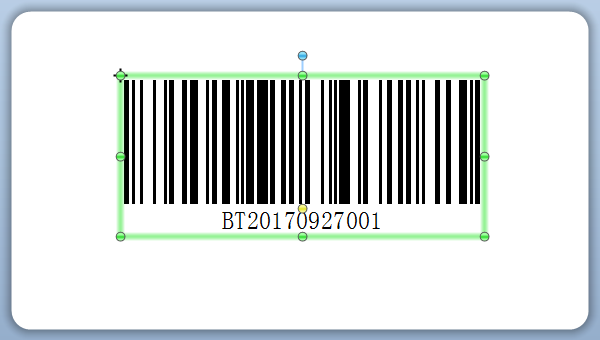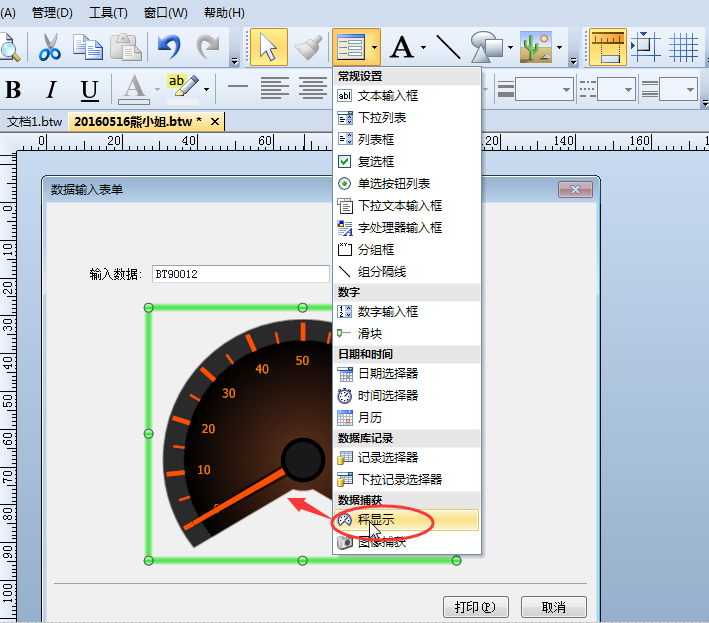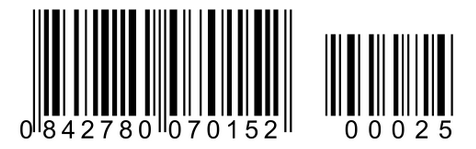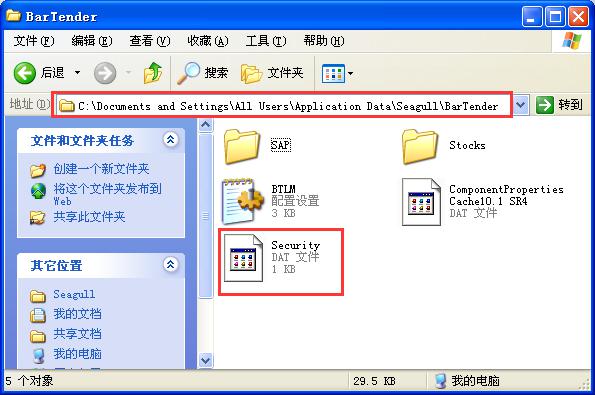如何在BarTender中打印双列流水号标签?
在日常的标签打印过程中,让每一个标签都生成唯一的条码是非常常见的,我们利用BarTender序列化非常容易实现这样要求。下面我们教大家制作双列的流水号标签条码。 这里以Code 128条形码为例: 1. 单击工具栏上条码生成图标,选择Code 128条形类型,在文档空白处单击添加该条码;双击条码在弹出的“条形码属性”中可任意更改数据源中“嵌入的数据”,这里随便定义一组数据样本。 2. 在“条形码属性”对话框右侧选择“转换”选项卡,单击“序列化”右侧的按钮,进入“序列设置”对话框。 3. 按需求选择“递增”序列或“递减”序列,此处以递增为例,方法选择为数字(当然,您也可以根据需求以字母或者其他选项为序列方法),勾选“保留字符数”,设置“递增值”为2,“序列号”设置为10(所有数字自定义,以需要为准)。 4. 根据上面的设置就能够打印出有序的的标签数据了,要想每次打印都是一行2个一样的标签?那就要额外再进行一项序列设置:BarTender序列号副本数,这里设置为2,即每个标签打印两个,才会进行一次序列变换。 5. 单击下面的“预览序列”,您可以预览到序列化顺序,查看自己设置的是否正确(副本数看不到哦)。 6. 单击“确定”之后,在“转换”选项卡部分,“序列化”设置就完成了,点击关闭。 7. 通过主工具栏上的预览按钮(Ctrl+R),您可以看到BarTender 序列化设置已经配置好了,以递增值为2的规律,且每次打印两个相同的序列号,是不是很简单?快来学习操作吧。 如果想在一行中显示多个标签,可在“页面设置”的“布局”版块中进行设置。 更多关于BarTender标签设计软件的应用案例,及使用教程,欢迎至BarTender官网查询。...